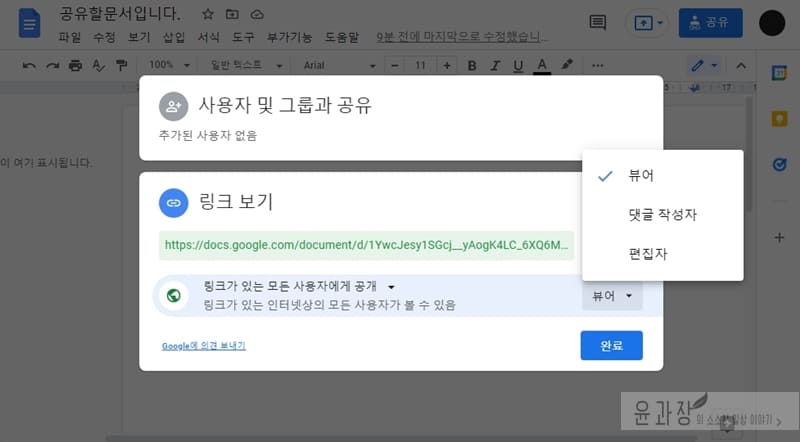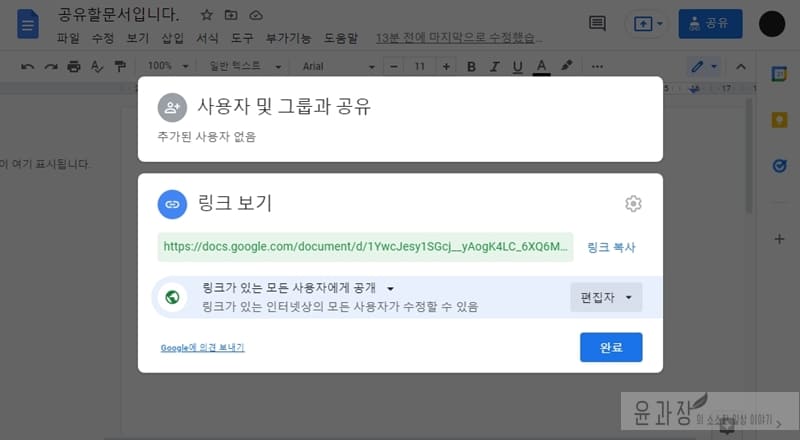구글 문서 공유로 공동 작업하는 방법에 대해서 알아보도록 하겠습니다. 아직까지 많은 기업들이나 학교에서 비대면으로 업무나 프로젝트를 진행하고 있습니다. 구글 문서는 최대 100명의 사용자가 동시에 동일한 Google Docs(구글 문서) 파일에서 작업을 할수가 있다는 장점이 가진 만큼 인원에 상관없이 공동 작업을 하는데 최상의 환경을 제공하고 있습니다.(※ 100명 이상의 사용자도 일부 사용자들이 파일을 수정할 수 있게 권한 부여가 가능합니다.) 그러면 간단히 구글 문서 공유하는법을 통해 공동 작업하는 방법을 바로 확인해보시기 바랍니다.
구글 문서 공유로 공동 작업하는 방법
구글 문서를 공동으로 작업하려면 온라인 환경이어야 하며 작업이 완료된 후 오프라인 다운로드를 통해서 각자 저장해서 이용을 할수도 있습니다.
1. 구글 문서로 이동하기
먼저 공유할 문서가 있는 구글 문서 파일로 이동을 합니다. 그리고 나서 새로운 문서를 시작 또는 공유한 도큐먼트 문서를 선택해주세요.
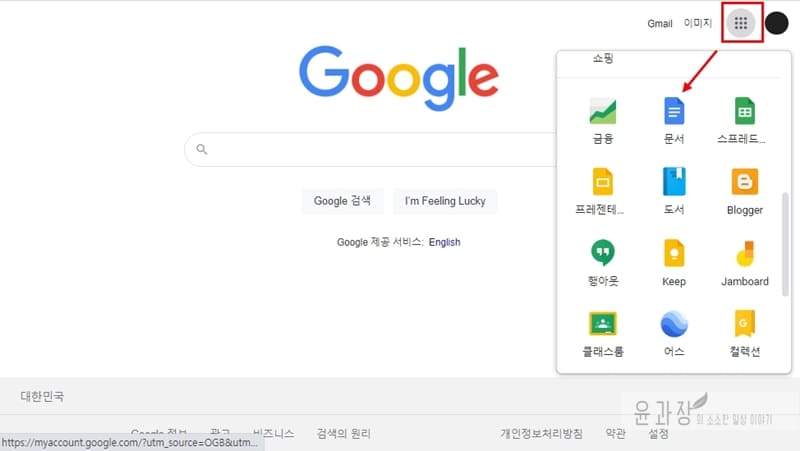
2. 공유버튼 클릭
공유할 문서를 선택했다면 오른쪽 상단에 공유 버튼을 클릭합니다.
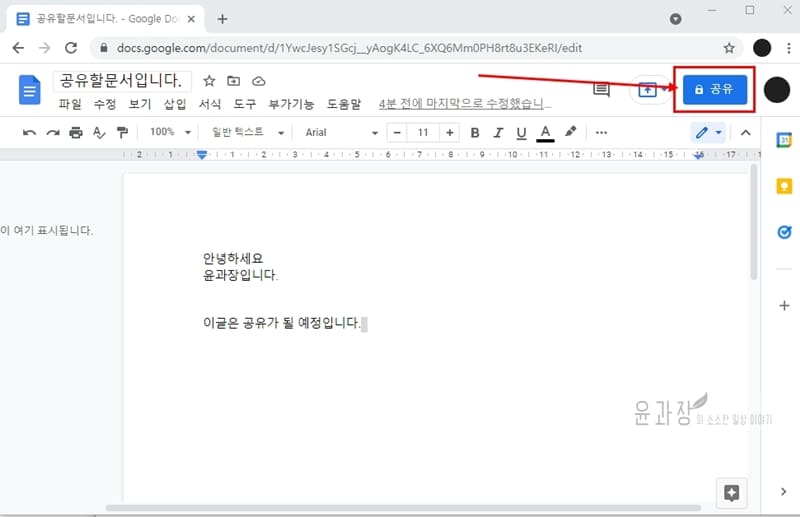
3. 구글 문서 공유 모드
공유는 크게 특정 사용자 또는 링크에 접속한 사용자로 진행을 할수가 있습니다. 특정 사용자는 구글 계정 이메일을 입력해야 하며 이메일 정보를 모른다면 링크가 있는 모든 사용자에게 권한을 주는 방법으로 진행을 하면 되겠습니다. 여기서는 링크보기를 클릭합니다.
사용자 및 그룹과 공유 : 특정 사용자에게만 편집,보기,댓글 권한을 부여하는 방법(구글 이메일이 필요함)
링크 보기 : 링크를 클릭한 사람에게만 편집,보기,댓글 권한을 부여하는 방법(구글 이메일이 필요하지 않음)
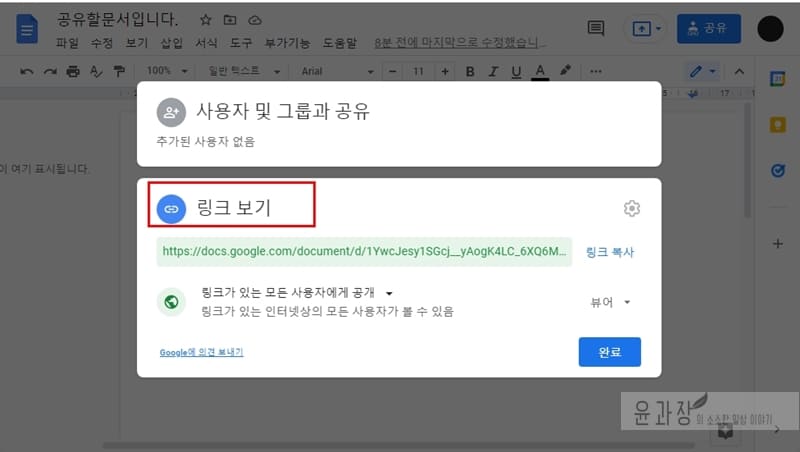
4. 구글 문서 권한부여
링크에 접속한 사용자들의 권한을 부여할 수가 있습니다. 권한은 뷰어, 댓글 작성자, 편집자로 나눠서 권한을 줄수가 있네요. 공동작업을 하려면 편집자로 기능 설정을 합니다. 권한 설정이 다되었다면 완료버튼을 클릭해주세요.
뷰어 : 보기 권한만 있음
댓글 작성자 : 댓글 작성 권한만 있음
편집자 : 뷰어, 댓글 작성, 편집자 권한이 있음
5. 공유 문서 접속하기
링크를 받은 상대방이 접속을 하고 수정이나 댓글을 남기게 되면 회원인지 비회원인지에 따라서 익명 또는 회원이름으로 표시 된다는 점 참고하시기 바랍니다.
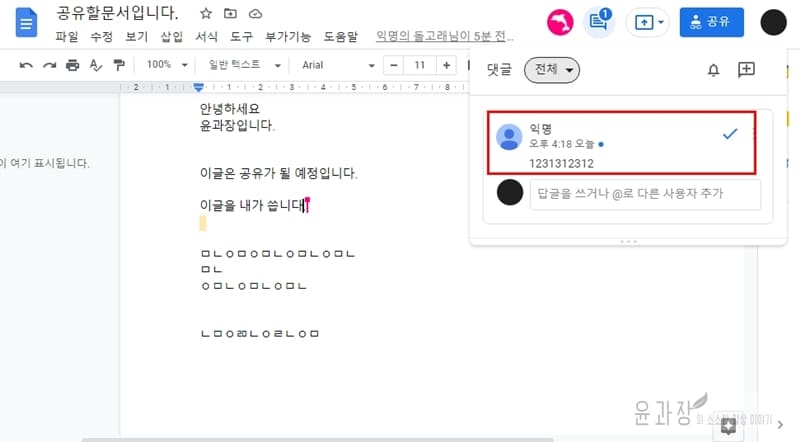
※ 공유는 다시 수정할 수가 있으며 수정을 하게 되면 수정 상태에 따라 실시간으로 설정이 변경됩니다. 공유해제를 원한다면 제한됨 또는 공유한 사용자를 삭제하시기 바랍니다.
구글 문서 공동 작업 팁
구글 문서 공유로 공동 작업을 할때 몇가지 알면 좋은 기능들이 있습니다.
실시간 공동 작업
사람들에게 문서를 공유하게 되면 사람들은 댓글을 달거나 문서를 편집하거나 볼수가 있습니다. 한번에 최대 100명까지 동시에 구글 문서 작업이 가능하며 문서를 실시간으로 작성하는 사람들의 프로필을 오른쪽 상단에서 확인이 가능합니다. 또한 커서, 변경 사항이 실시간으로 전송이 됨으로 누가 어떤 텍스트를 작업 중인지 위치 확인이 가능합니다.
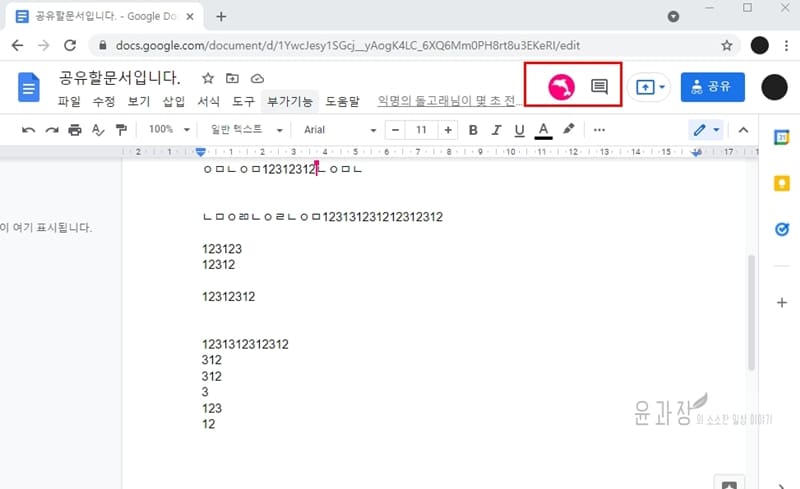
댓글을 통한 협업
사람들이 동시에 문서 작업을 할 때에는 대화가 필요하지만 온라인상에서는 어려움이 있을수가 있습니다. 이는 댓글을 통해서 수정 요청을 할수가 있으며 내용을 추가할수도 있습니다. 댓글을 달고 싶은 텍스트를 드래그해서 마우스 오른쪽키를 누른후에 댓글 추가 버튼을 클릭해보세요.
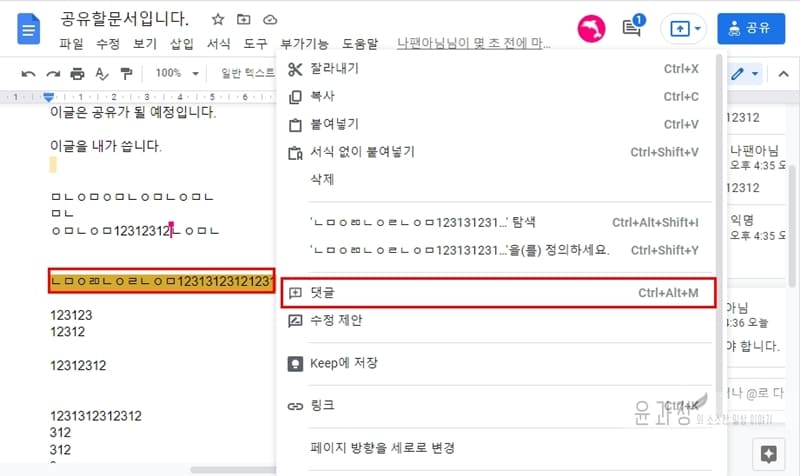
강조된 텍스트를 클릭하면 댓글이 나오며 여기에 답글을 쓰거나 다른 사용자를 추가할수도 있습니다.
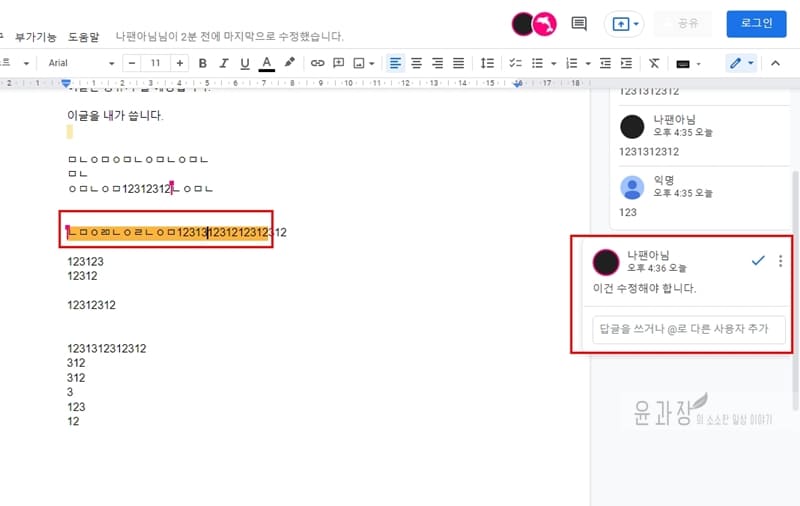
버전 기록
온라인 상태일 때는 문서가 자동 저장 되기 때문에 특별히 저장을 할 필요가 없습니다. 문서를 입력하게 되면 자동으로 상단에 마지막으로 수정되었습니다 문구로 알려주며 가장 최근에 편집한 내용을 보고 싶다면 해당 문구를 클릭하면 되겠습니다.
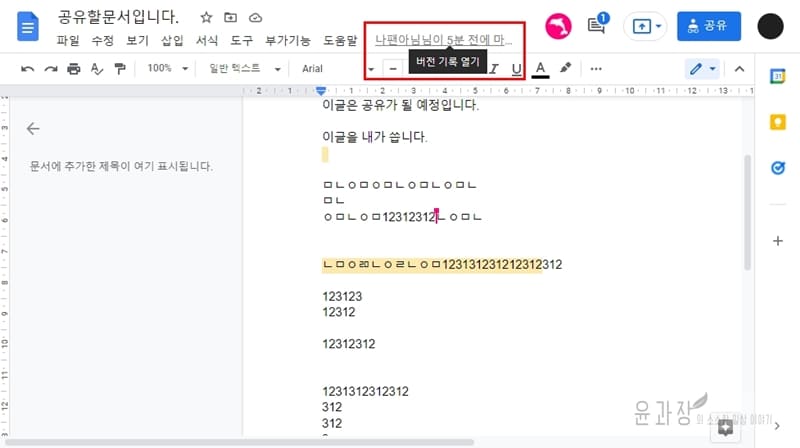
문서를 작성한 시간과 누가 텍스트를 입력했는지 한번에 확인이 가능합니다. 또한 복원도 가능합니다.
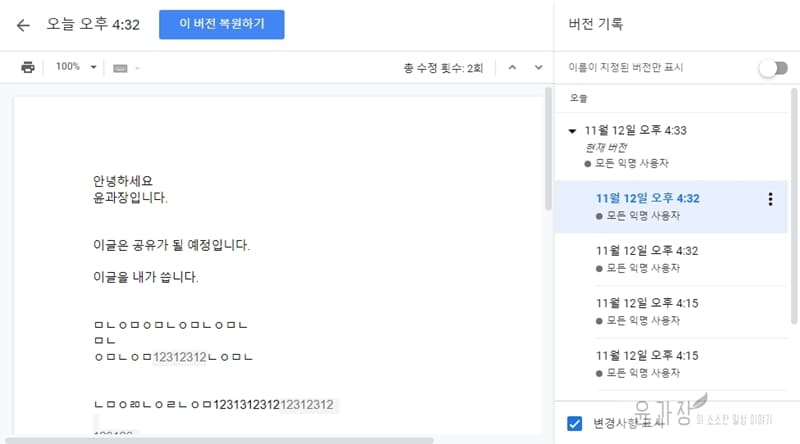
다운로드
구글 문서 공유로 공동 작업이 완료가 되었다면 파일 >다운로드를 통해서 문서를 다운로드 할수가 있습니다. 원하는 문서 양식 docs, odt, pdf, txt 등으로 다운로드를 진행해보시기 바랍니다.
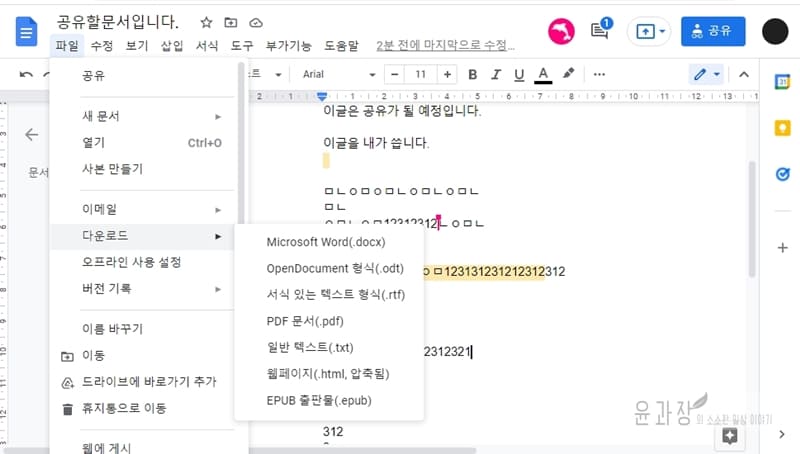
참고사항
보기, 수정, 댓글 작성 권한은 최대 100명의 사용자가 구글 문서로 접속해서 동시에 작업을 할수가 있으며 100명 이상의 사용자가 접속을 하게 되면 편집권한이 있는 일부 사용자만 파일을 편집할 수 있습니다.
공유할 문서를 만들고 오른쪽 상단에 있는 공유 버튼을 클릭하면 되겠습니다. 자세한 설명은 본문에서 확인을 할수가 있습니다.
구글 문서 공유 문서 링크를 생성시 권한에서 편집자 권한을 부여하면 되겠습니다.